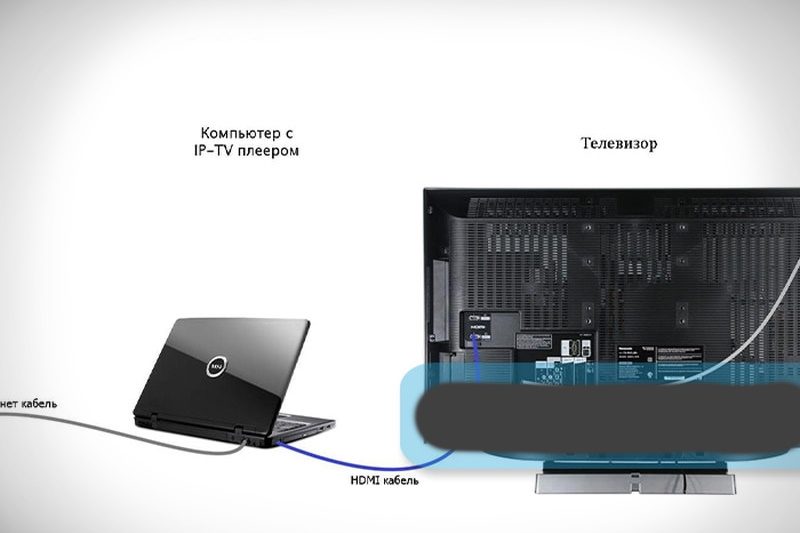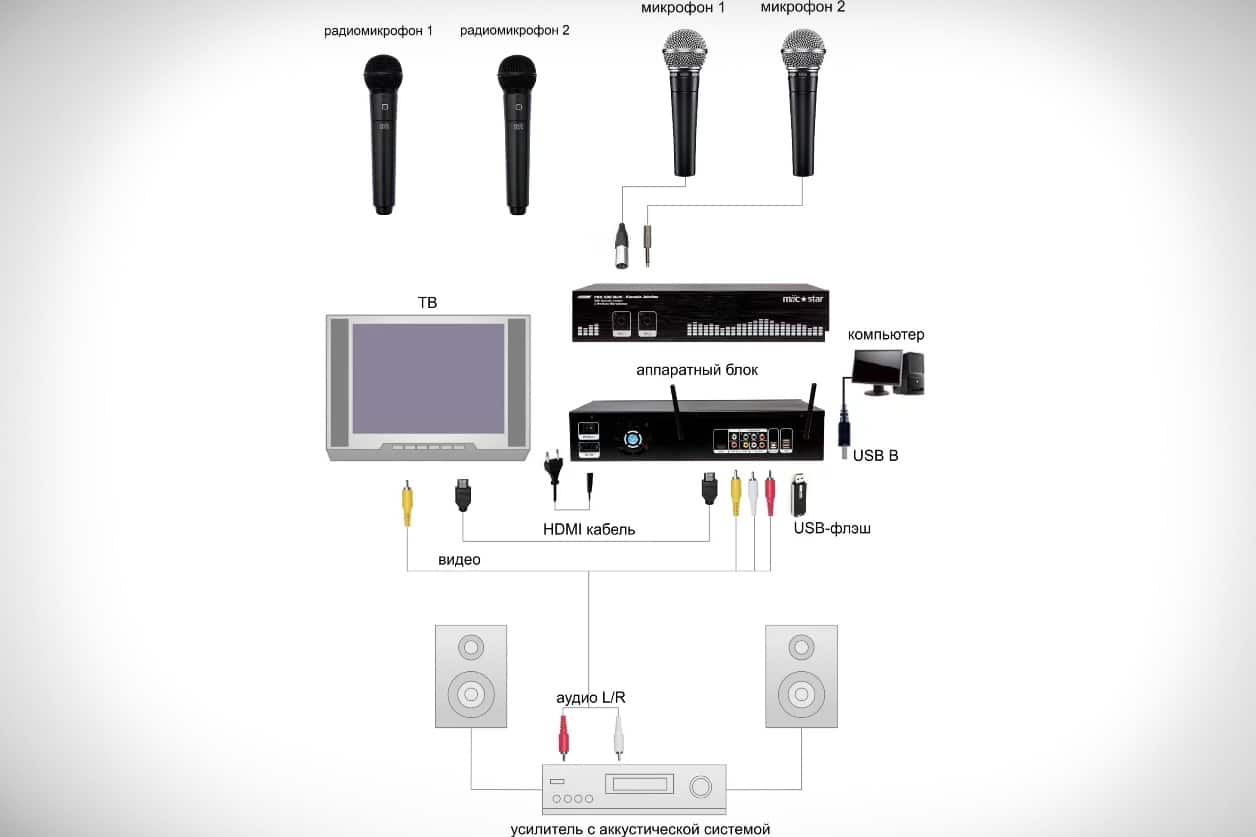“ਘਰੇਲੂ ਟੀਵੀ ‘ਤੇ ਕਰਾਓਕੇ ਕਿਵੇਂ ਬਣਾਉਣਾ ਹੈ?” ਇਹ ਸਵਾਲ ਅਕਸਰ ਉਨ੍ਹਾਂ ਦਰਸ਼ਕਾਂ ਦੁਆਰਾ ਪੁੱਛਿਆ ਜਾਂਦਾ ਹੈ ਜੋ ਗਾਉਣਾ ਪਸੰਦ ਕਰਦੇ ਹਨ. ਜੇਕਰ ਤੁਹਾਡੇ ਟੀਵੀ ਵਿੱਚ ਇੱਕ ਬਿਲਟ-ਇਨ ਕਰਾਓਕੇ ਐਪਲੀਕੇਸ਼ਨ ਹੈ ਜਾਂ ਸਿਰਫ਼ ਇੰਟਰਨੈਟ ਪਹੁੰਚ ਹੈ, ਤਾਂ ਇਸਨੂੰ ਚਾਲੂ ਕਰੋ (ਦੂਜੇ ਮਾਮਲੇ ਵਿੱਚ, ਇਸਨੂੰ ਪਹਿਲਾਂ ਡਾਊਨਲੋਡ ਕਰੋ)। ਜੇਕਰ ਨਹੀਂ, ਤਾਂ ਤੁਸੀਂ ਕਰਾਓਕੇ ਨੂੰ ਫਲੈਸ਼ ਡਰਾਈਵ ‘ਤੇ ਡਾਊਨਲੋਡ ਕਰਨ ਅਤੇ ਇਸਨੂੰ ਆਪਣੇ ਟੀਵੀ ਨਾਲ ਕਨੈਕਟ ਕਰਨ ਲਈ ਆਪਣੇ ਕੰਪਿਊਟਰ ਦੀ ਵਰਤੋਂ ਕਰ ਸਕਦੇ ਹੋ।
- ਟੀਵੀ ‘ਤੇ ਘਰ ਵਿਚ ਕਰਾਓਕੇ ਲਈ ਤੁਹਾਨੂੰ ਕੀ ਚਾਹੀਦਾ ਹੈ?
- ਇੱਕ ਮਾਈਕ੍ਰੋਫੋਨ ਨੂੰ ਚੁਣਨਾ ਅਤੇ ਕਨੈਕਟ ਕਰਨਾ
- ਫਲੈਸ਼ ਡਰਾਈਵ ‘ਤੇ ਕਰਾਓਕੇ ਨੂੰ ਮੁਫਤ ਵਿਚ ਕਿਵੇਂ ਡਾਊਨਲੋਡ ਕਰਨਾ ਹੈ?
- ਇੱਕ ਡਿਸਕ ਤੋਂ ਕਾਪੀ ਕਰਨਾ
- ਪੀਸੀ ਤੋਂ ਡਿਜੀਟਲ ਗੀਤਾਂ ਨੂੰ ਰਿਪ ਕਰਨਾ
- ਇੱਕ ਟੀਵੀ ਤੋਂ ਫਲੈਸ਼ ਡਰਾਈਵ ਤੇ ਕਰਾਓਕੇ ਕਿਵੇਂ ਗਾਉਣਾ ਹੈ?
- ਕਰਾਓਕੇ ਦਾ ਆਨੰਦ ਲੈਣ ਦੇ ਹੋਰ ਤਰੀਕੇ
- ਕੰਪਿਊਟਰ ਰਾਹੀਂ
- ਸਮਾਰਟ ਟੀਵੀ ਜਾਂ ਸੈੱਟ-ਟਾਪ ਬਾਕਸ
- DVD ਦੁਆਰਾ
- ਸਮਾਰਟਫੋਨ ਰਾਹੀਂ
- ਕਨੈਕਟ ਕਰਨ ਵੇਲੇ ਸੰਭਾਵੀ ਸਮੱਸਿਆਵਾਂ, ਅਤੇ ਉਹਨਾਂ ਨੂੰ ਕਿਵੇਂ ਹੱਲ ਕਰਨਾ ਹੈ
- ਫਲੈਸ਼ ਡਰਾਈਵ ਮੁੱਦੇ
- ਗਲਤ ਐਂਟਰੀ ਜਾਂ ਫਾਰਮੈਟ
- ਟੀਵੀ ਜਾਂ ਫਲੈਸ਼ ਡਰਾਈਵ ਦੇ USB ਕਨੈਕਟਰ ਨੂੰ ਨੁਕਸਾਨ
- ਬਹੁਤ ਜ਼ਿਆਦਾ ਫਲੈਸ਼ ਮੈਮੋਰੀ
ਟੀਵੀ ‘ਤੇ ਘਰ ਵਿਚ ਕਰਾਓਕੇ ਲਈ ਤੁਹਾਨੂੰ ਕੀ ਚਾਹੀਦਾ ਹੈ?
ਇੱਕ ਟੀਵੀ ਦੁਆਰਾ ਕਰਾਓਕੇ ਖੇਡਣ ਲਈ ਇੱਕ ਪੂਰੀ ਪ੍ਰਕਿਰਿਆ ਲਈ, ਵਾਧੂ ਸਾਜ਼ੋ-ਸਾਮਾਨ ਦੀ ਲੋੜ ਹੁੰਦੀ ਹੈ. ਇਸ ਵਿੱਚ ਸ਼ਾਮਲ ਹਨ:
- ਖਿਡਾਰੀ। ਇਹ ਇੱਕ ਮਾਈਕ੍ਰੋਫੋਨ ਕਨੈਕਟਰ ਦੇ ਨਾਲ ਇੱਕ DVD ਪਲੇਅਰ ਹੈ। ਕਨੈਕਸ਼ਨ HDMI, SCART ਅਤੇ RCA (ਟਿਊਲਿਪ) ਦੁਆਰਾ ਬਣਾਇਆ ਗਿਆ ਹੈ।
- ਮਾਈਕ੍ਰੋਫ਼ੋਨ। ਸਾਜ਼-ਸਾਮਾਨ ਨੂੰ ਆਵਾਜ਼ ਸੰਚਾਰਿਤ ਕਰਨ ਲਈ ਲੋੜੀਂਦਾ ਹੈ।
- ਵੋਕਲ ਸਿਸਟਮ. ਇੱਕ ਮਾਈਕ੍ਰੋਫੋਨ ਲਈ ਵਾਧੂ ਉਪਕਰਣ ਜਿਸ ਦੁਆਰਾ ਇੱਕ ਵੌਇਸ ਸਿਗਨਲ ਦੁਬਾਰਾ ਤਿਆਰ ਕੀਤਾ ਜਾਂਦਾ ਹੈ।
ਆਵਾਜ਼ ਦੀ ਗੁਣਵੱਤਾ ਵਿੱਚ ਸੁਧਾਰ ਕਰਨ ਅਤੇ ਇਸਨੂੰ ਆਦਰਸ਼ ਦੇ ਨੇੜੇ ਲਿਆਉਣ ਲਈ, ਇਸਨੂੰ ਖਰੀਦਣ ਦੀ ਸਿਫਾਰਸ਼ ਕੀਤੀ ਜਾਂਦੀ ਹੈ:
- ਸਟੀਰੀਓ ਸਪੀਕਰ। ਉਹ ਆਲੇ ਦੁਆਲੇ ਦੀ ਆਵਾਜ਼ ਨੂੰ ਦੁਬਾਰਾ ਪੈਦਾ ਕਰਦੇ ਹਨ, ਪਰ ਇੱਕ ਵੱਡੇ ਖੇਤਰ ਵਾਲੇ ਕਮਰੇ ਲਈ ਢੁਕਵੇਂ ਹਨ.
- ਮਿਕਸਰ. ਤੁਹਾਨੂੰ ਸ਼ੈਲੀ ਨੂੰ ਧਿਆਨ ਵਿੱਚ ਰੱਖਦੇ ਹੋਏ, ਹਰੇਕ ਧੁਨੀ ਦੀ ਆਵਾਜ਼ ਨੂੰ ਵਧੀਆ-ਟਿਊਨ ਕਰਨ ਦੀ ਆਗਿਆ ਦਿੰਦਾ ਹੈ.
ਕਰਾਓਕੇ ਖਰੀਦਣ ਵੇਲੇ ਗਲਤੀਆਂ ਤੋਂ ਬਚਣ ਲਈ, ਖਰੀਦਣ ਤੋਂ ਪਹਿਲਾਂ, ਤੁਹਾਨੂੰ ਸਾਜ਼-ਸਾਮਾਨ ਦੀ ਅਨੁਕੂਲਤਾ ਲਈ ਲੋੜੀਂਦੇ ਪਲੱਗਾਂ ਦੀ ਮੌਜੂਦਗੀ ਲਈ ਟੀਵੀ ਰਿਸੀਵਰ ਦੀ ਜਾਂਚ ਕਰਨ ਦੀ ਲੋੜ ਹੈ. ਤੁਹਾਨੂੰ ਆਪਣੇ ਸਮਾਰਟ ਟੀਵੀ ਲਈ ਇੱਕ ਸਮਰਪਿਤ ਕਰਾਓਕੇ ਐਪ ਦੀ ਵੀ ਲੋੜ ਹੋਵੇਗੀ। ਕੁਝ ਟੀਵੀ ਮਾਡਲਾਂ ਵਿੱਚ ਪਹਿਲਾਂ ਹੀ ਇਹ ਸੌਫਟਵੇਅਰ ਸ਼ਾਮਲ ਹੈ, ਅਤੇ ਜੇਕਰ ਨਹੀਂ, ਤਾਂ ਤੁਸੀਂ ਇਸਨੂੰ ਟੀਵੀ ਦੇ ਐਪ ਸਟੋਰ ਤੋਂ ਡਾਊਨਲੋਡ ਕਰ ਸਕਦੇ ਹੋ। ਜੇਕਰ ਟੀਵੀ ਕੋਲ ਇੰਟਰਨੈੱਟ ਦੀ ਪਹੁੰਚ ਨਹੀਂ ਹੈ, ਤਾਂ ਤੁਸੀਂ ਇਹ ਕਰ ਸਕਦੇ ਹੋ:
- ਐਪਲੀਕੇਸ਼ਨ ਨੂੰ ਆਪਣੇ ਕੰਪਿਊਟਰ ‘ਤੇ ਡਾਊਨਲੋਡ ਕਰੋ।
- ਫਿਰ ਇਸਨੂੰ USB ਡਰਾਈਵ ਤੋਂ ਟੀਵੀ ਵਿੱਚ ਟ੍ਰਾਂਸਫਰ ਕਰੋ।
ਇੱਕ ਮਾਈਕ੍ਰੋਫੋਨ ਨੂੰ ਚੁਣਨਾ ਅਤੇ ਕਨੈਕਟ ਕਰਨਾ
ਮਾਈਕ੍ਰੋਫੋਨ ਨੂੰ ਕਨੈਕਟ ਕਰਨ ਦੀ ਪ੍ਰਕਿਰਿਆ ਇਸ ਗੱਲ ‘ਤੇ ਨਿਰਭਰ ਕਰਦੀ ਹੈ ਕਿ ਕਿਹੜੀ ਡਿਵਾਈਸ ਖਰੀਦੀ ਗਈ ਸੀ – ਤਾਰ ਦੇ ਨਾਲ ਜਾਂ ਬਿਨਾਂ। ਹਰੇਕ ਸਪੀਸੀਜ਼ ਦੀਆਂ ਆਪਣੀਆਂ ਵਿਸ਼ੇਸ਼ਤਾਵਾਂ ਹਨ:
- ਵਾਇਰਡ। ਕਨੈਕਟ ਕੀਤੇ ਜਾਣ ਵਾਲੇ ਟੀਵੀ 6.3 ਜਾਂ 3.5 ਮਿਲੀਮੀਟਰ ਪਲੱਗ ਕਨੈਕਟਰਾਂ ਨਾਲ ਲੈਸ ਹੋਣੇ ਚਾਹੀਦੇ ਹਨ। ਦੂਜਾ ਆਕਾਰ ਅਕਸਰ ਵਰਤਿਆ ਜਾਂਦਾ ਹੈ, ਇਹ ਸ਼ਿਲਾਲੇਖ “ਆਡੀਓ ਇਨ” ਜਾਂ ਮਾਈਕ੍ਰੋਫੋਨ ਦੇ ਰੂਪ ਵਿੱਚ ਇੱਕ ਚਿੱਤਰ ਦੁਆਰਾ ਦਰਸਾਇਆ ਜਾਂਦਾ ਹੈ. ਤੁਸੀਂ USB ਕੇਬਲ ਕਨੈਕਸ਼ਨ ਵੀ ਵਰਤ ਸਕਦੇ ਹੋ।
- ਵਾਇਰਲੈੱਸ. ਕਨੈਕਸ਼ਨ ਬਲੂਟੁੱਥ ਜਾਂ ਰੇਡੀਓ ਟ੍ਰਾਂਸਮਿਸ਼ਨ ਦੁਆਰਾ ਬਣਾਇਆ ਗਿਆ ਹੈ, ਪਹਿਲੇ ਕੇਸ ਵਿੱਚ, ਤੁਹਾਨੂੰ ਟੀਵੀ ਸੈਟਿੰਗਾਂ ਵਿੱਚ ਜਾਣ ਅਤੇ ਕਨੈਕਸ਼ਨ ਚੈਨਲ ਨੂੰ ਐਕਟੀਵੇਟ ਕਰਨ ਦੀ ਜ਼ਰੂਰਤ ਹੈ, ਦੂਜਾ ਵਿਕਲਪ ਮਾਈਕ੍ਰੋਫੋਨ ਦੇ ਨਾਲ ਆਉਣ ਵਾਲੇ ਆਡੀਓ ਰਿਸੀਵਰ ਨੂੰ ਕਨੈਕਟ ਕਰਨਾ ਹੈ।
ਜੇਕਰ ਵਾਇਰਲੈੱਸ ਡਿਵਾਈਸ ਕਨੈਕਟ ਨਹੀਂ ਹੁੰਦੀ ਹੈ, ਤਾਂ ਇਸ ਨੂੰ ਸਪਲਾਈ ਕੀਤੀ ਤਾਰ ਦੀ ਵਰਤੋਂ ਕਰਕੇ ਕਨੈਕਟ ਕੀਤਾ ਜਾ ਸਕਦਾ ਹੈ।
ਫਲੈਸ਼ ਡਰਾਈਵ ‘ਤੇ ਕਰਾਓਕੇ ਨੂੰ ਮੁਫਤ ਵਿਚ ਕਿਵੇਂ ਡਾਊਨਲੋਡ ਕਰਨਾ ਹੈ?
ਫਲੈਸ਼ ਡਰਾਈਵ ‘ਤੇ ਕਰਾਓਕੇ ਪ੍ਰਾਪਤ ਕਰਨ ਦੇ ਦੋ ਤਰੀਕੇ ਹਨ। ਪਹਿਲਾ ਇੱਕ ਕਰਾਓਕੇ ਡਿਸਕ ਦੀ ਵਰਤੋਂ ਕਰ ਰਿਹਾ ਹੈ। ਇਸ ਵਿਧੀ ਨੂੰ ਤਾਂ ਹੀ ਮੁਫਤ ਕਿਹਾ ਜਾ ਸਕਦਾ ਹੈ ਜੇਕਰ ਤੁਹਾਡੇ ਘਰ ਜਾਂ ਤੁਹਾਡੇ ਦੋਸਤਾਂ ਨਾਲ ਕੋਈ ਪਿਆ ਹੋਵੇ। ਬੇਸ਼ੱਕ, ਮਕਸਦ ‘ਤੇ ਡਿਸਕ ਖਰੀਦਣ ਦਾ ਕੋਈ ਮਤਲਬ ਨਹੀਂ ਹੈ। ਦੂਜਾ ਇੰਟਰਨੈਟ ਤੋਂ ਫਾਈਲਾਂ ਨੂੰ ਡਾਊਨਲੋਡ ਕਰਨਾ ਹੈ.
ਇੱਕ ਡਿਸਕ ਤੋਂ ਕਾਪੀ ਕਰਨਾ
ਜੇ ਤੁਹਾਡੇ ਕੋਲ ਕਰਾਓਕੇ ਵਾਲੀ ਡਿਸਕ ਹੈ, ਤਾਂ ਇਸ ‘ਤੇ ਕਾਪੀ ਕਰਨ ਦੀ ਕੋਈ ਮਨਾਹੀ ਨਹੀਂ ਹੈ, ਅਤੇ ਤੁਹਾਡੇ ਕੋਲ ਡਿਸਕ ਡਰਾਈਵ ਜਾਂ ਕੰਪਿਊਟਰ ਵਾਲਾ ਲੈਪਟਾਪ ਹੈ, ਤਾਂ ਤੁਸੀਂ ਇਸ ਤੋਂ ਇੱਕ USB ਫਲੈਸ਼ ਡਰਾਈਵ ਵਿੱਚ ਡੇਟਾ ਟ੍ਰਾਂਸਫਰ ਕਰ ਸਕਦੇ ਹੋ। ਇਸ ਲਈ:
- ਡਰਾਈਵ ਵਿੱਚ ਇੱਕ ਡਿਸਕ ਪਾਓ.
- ਮੀਡੀਆ ਦੀ ਸਮੱਗਰੀ ਨੂੰ ਖੋਲ੍ਹੋ.
- ਫਲੈਸ਼ ਡਰਾਈਵ ਪਾਓ.
- ਡਿਸਕ ਤੋਂ ਫਲੈਸ਼ ਡਰਾਈਵ ਵਿੱਚ ਫਾਈਲਾਂ ਦੀ ਨਕਲ ਕਰੋ – ਪਹਿਲੇ ਇੱਕ ‘ਤੇ ਸਾਰੀਆਂ ਸਮੱਗਰੀਆਂ ਦੀ ਚੋਣ ਕਰੋ, ਸੱਜਾ-ਕਲਿੱਕ ਕਰੋ, “ਕਾਪੀ” ਤੇ ਕਲਿਕ ਕਰੋ.
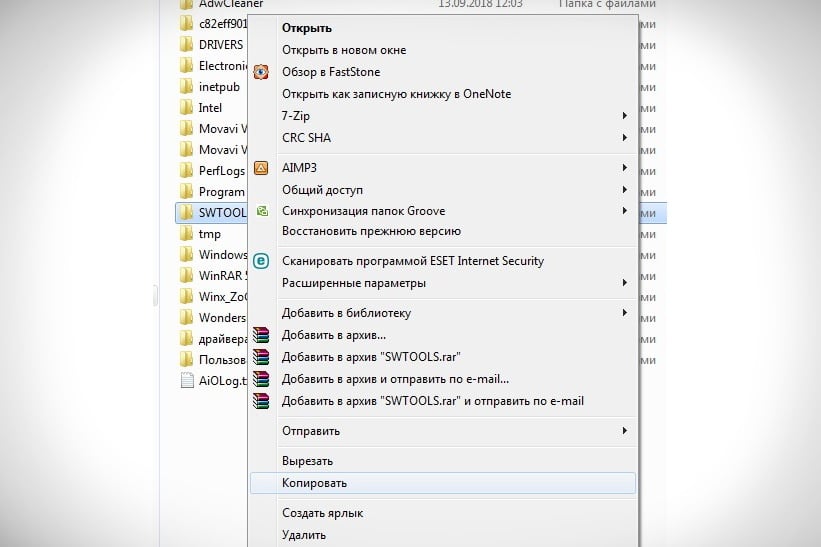
- ਡੇਟਾ ਨੂੰ ਇੱਕ USB ਫਲੈਸ਼ ਡਰਾਈਵ ਵਿੱਚ ਟ੍ਰਾਂਸਫਰ ਕਰੋ – ਇਸਨੂੰ ਖੋਲ੍ਹੋ, ਕਿਸੇ ਵੀ ਖਾਲੀ ਥਾਂ ਵਿੱਚ ਸੱਜਾ-ਕਲਿੱਕ ਕਰੋ ਅਤੇ “ਪੇਸਟ ਕਰੋ” ਤੇ ਕਲਿਕ ਕਰੋ।
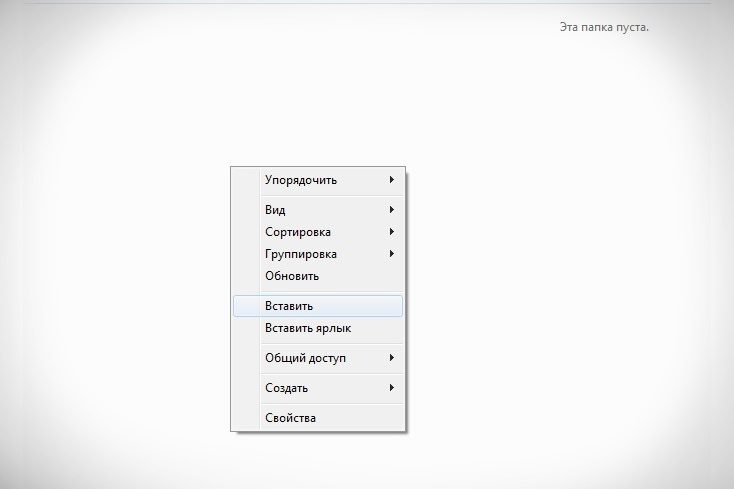
ਕਰਾਓਕੇ ਡਿਸਕ ਤੋਂ ਜਾਣਕਾਰੀ ਇੱਕ ਫਲੈਸ਼ ਮੈਮਰੀ ਕਾਰਡ ਵਿੱਚ ਟ੍ਰਾਂਸਫਰ ਕੀਤੀ ਜਾਂਦੀ ਹੈ। ਭਵਿੱਖ ਵਿੱਚ, ਤੁਸੀਂ ਫਾਈਲਾਂ ਨੂੰ ਕਿਸੇ ਵੀ ਕਿਸਮ ਦੇ ਮੀਡੀਆ ਵਿੱਚ ਟ੍ਰਾਂਸਫਰ ਕਰ ਸਕਦੇ ਹੋ।
ਜੇਕਰ ਡਿਸਕ ਨੂੰ ਡਾਟਾ ਕਾਪੀ ਕਰਨ ਤੋਂ ਸੁਰੱਖਿਅਤ ਰੱਖਿਆ ਗਿਆ ਹੈ, ਤਾਂ ਜਦੋਂ ਤੁਸੀਂ ਟ੍ਰਾਂਸਫਰ ਲਈ ਲੋੜੀਂਦੀਆਂ ਫਾਈਲਾਂ ਦੀ ਚੋਣ ਕਰਦੇ ਹੋ ਅਤੇ ਸੱਜੇ ਮਾਊਸ ਬਟਨ ਨਾਲ ਮੀਨੂ ਨੂੰ ਕਾਲ ਕਰਦੇ ਹੋ, ਤਾਂ “ਕਾਪੀ” ਵਿਕਲਪ ਉੱਥੇ ਨਹੀਂ ਹੋਵੇਗਾ।
ਪੀਸੀ ਤੋਂ ਡਿਜੀਟਲ ਗੀਤਾਂ ਨੂੰ ਰਿਪ ਕਰਨਾ
ਇੱਕ PC ਤੋਂ ਇੱਕ ਫਲੈਸ਼ ਡਰਾਈਵ ਵਿੱਚ ਗੀਤਾਂ ਦੀ ਨਕਲ ਕਰਨ ਲਈ, ਤੁਹਾਨੂੰ ਪਹਿਲਾਂ ਉਹਨਾਂ ਨੂੰ ਇੰਟਰਨੈਟ ਸਾਈਟਾਂ ਤੋਂ ਆਪਣੇ ਕੰਪਿਊਟਰ ਤੇ ਡਾਊਨਲੋਡ ਕਰਨ ਦੀ ਲੋੜ ਹੈ। ਅਜਿਹਾ ਕਰਨ ਲਈ, “ਸਮਾਰਟ ਟੀਵੀ ਲਈ ਕਰਾਓਕੇ ਡਾਊਨਲੋਡ ਕਰੋ” ਬ੍ਰਾਊਜ਼ਰ ਵਿੱਚ ਦਾਖਲ ਹੋਵੋ ਜਾਂ ਸਾਡੇ ਸਿੱਧੇ ਲਿੰਕਾਂ ਵਿੱਚੋਂ ਇੱਕ ਦੀ ਵਰਤੋਂ ਕਰੋ:
- ਕੈਰਾਓਕੇਬੇਸ। ਡਾਊਨਲੋਡ ਕਰੋ – https://soft.sibnet.ru/get/?id=20857 ਸੰਗ੍ਰਹਿ ਵਿੱਚ ਵੱਖ-ਵੱਖ ਦੇਸ਼ਾਂ ਦੇ 20,000 ਤੋਂ ਵੱਧ ਗੀਤ ਸ਼ਾਮਲ ਹਨ, ਜਿਸ ਵਿੱਚ ਮਸ਼ਹੂਰ ਕਲਾਕਾਰਾਂ ਦੇ ਨਵੀਨਤਮ ਗੀਤ ਵੀ ਸ਼ਾਮਲ ਹਨ। ਫਾਈਲ ਸਟੋਰੇਜ, ਨੈਵੀਗੇਸ਼ਨ, ਖੋਜ, ਲਾਂਚ, ਆਦਿ ਪ੍ਰਦਾਨ ਕਰਦੀ ਹੈ। ਤੁਹਾਨੂੰ ਚਲਾਉਣ ਲਈ ਵਾਧੂ ਸੌਫਟਵੇਅਰ ਲੱਭਣ ਦੀ ਲੋੜ ਨਹੀਂ ਹੈ।
- ਕਰਾਓਕੇ.ਰੂ. ਡਾਉਨਲੋਡ ਕਰੋ – https://play.google.com/store/apps/details?id=en.karaoke.app&hl=en&gl=US ਵਰਤੋਂ ਵਿੱਚ ਆਸਾਨ ਪਰ ਅਦਾਇਗੀ ਐਪ। ਸ਼੍ਰੇਣੀਆਂ ਵਿੱਚ ਵੰਡਿਆ ਗਿਆ ਗੀਤਾਂ ਦਾ ਨਿਯਮਿਤ ਤੌਰ ‘ਤੇ ਅੱਪਡੇਟ ਅਤੇ ਸੁਵਿਧਾਜਨਕ ਕੈਟਾਲਾਗ। ਸਾਰੀ ਸਮੱਗਰੀ ਲਾਇਸੰਸਸ਼ੁਦਾ ਹੈ। ਇੱਕ ਹਫ਼ਤਾਵਾਰੀ ਗਾਹਕੀ ਦੀ ਕੀਮਤ 199 ₽ ਹੈ।
- ਸਮਾਰਟ ਕੈਰਾਓਕੇ ਟੀ.ਵੀ. ਡਾਊਨਲੋਡ ਕਰੋ – https://m.apkpure.com/en/smart-karaoke-tv/com.smartkaraoke.tvapp/download?from=details ਇਹ ਵੱਖ-ਵੱਖ ਸ਼ੈਲੀਆਂ ਦੇ ਗੀਤਾਂ ਦੀ ਭਰਪੂਰ ਚੋਣ ਵਾਲੀ ਇੱਕ ਸਮਾਰਟ ਕਰਾਓਕੇ ਐਪ ਹੈ। ਗੀਤਾਂ ਦੀ ਖੋਜ, ਵਿਰਾਮ / ਮੁੜ ਸ਼ੁਰੂ ਆਡੀਓ ਟਰੈਕ, ਵਾਲੀਅਮ ਕੰਟਰੋਲ ਹੈ.
ਡਾਉਨਲੋਡ ਕਰਨ ਤੋਂ ਬਾਅਦ, ਕੰਪਿਊਟਰ ਦੇ USB ਪੋਰਟ ਵਿੱਚ USB ਫਲੈਸ਼ ਡਰਾਈਵ ਪਾਓ, ਅਤੇ ਡਾਉਨਲੋਡ ਕੀਤੇ ਆਰਕਾਈਵ ਦੀ ਸਮੱਗਰੀ ਨੂੰ ਡਰਾਈਵ ਵਿੱਚ ਕਾਪੀ ਕਰੋ (ਬਿਨਾਂ ਪੈਕ ਕੀਤੇ)।
ਇੱਕ ਟੀਵੀ ਤੋਂ ਫਲੈਸ਼ ਡਰਾਈਵ ਤੇ ਕਰਾਓਕੇ ਕਿਵੇਂ ਗਾਉਣਾ ਹੈ?
ਕਰਾਓਕੇ ਨੂੰ USB ਫਲੈਸ਼ ਡਰਾਈਵ ‘ਤੇ ਡਾਊਨਲੋਡ ਕਰਨ ਤੋਂ ਪਹਿਲਾਂ, ਤੁਹਾਨੂੰ ਟੀਵੀ ਨਿਰਮਾਤਾ ਤੋਂ ਪਹਿਲਾਂ ਤੋਂ ਸਥਾਪਤ ਸੌਫਟਵੇਅਰ ਦੀ ਜਾਂਚ ਕਰਨੀ ਚਾਹੀਦੀ ਹੈ। ਬਹੁਤ ਸਾਰੇ ਬ੍ਰਾਂਡ ਆਪਣੇ ਖੁਦ ਦੇ ਸੌਫਟਵੇਅਰ ਸਥਾਪਤ ਕਰਦੇ ਹਨ ਜੋ ਡਿਵਾਈਸਾਂ ਦੇ ਅਨੁਕੂਲ ਹੈ। ਜੇ ਇਹ ਹੈ, ਤਾਂ ਇਹ ਸਿਰਫ ਗੀਤਾਂ ਦੀ ਕੈਟਾਲਾਗ ਨੂੰ ਡਾਊਨਲੋਡ ਕਰਨ ਲਈ ਕਾਫੀ ਹੈ. ਕਰਾਓਕੇ ਨੂੰ USB ਫਲੈਸ਼ ਡਰਾਈਵ ‘ਤੇ ਡਾਊਨਲੋਡ ਕਰਨ ਤੋਂ ਬਾਅਦ ਕੀ ਕਰਨਾ ਹੈ:
- ਡਰਾਈਵ ਨੂੰ ਟੀਵੀ ਦੇ USB ਪੋਰਟ ਵਿੱਚ ਪਾਓ (ਤਰਜੀਹੀ ਤੌਰ ‘ਤੇ ਚੋਟੀ ਦੇ ਸਲਾਟ ਵਿੱਚ)।
- ਕੁਝ ਸਮਾਰਟ ਟੀਵੀ ਮਾਡਲਾਂ ਲਈ, ਡਾਉਨਲੋਡ ਆਪਣੇ ਆਪ ਸ਼ੁਰੂ ਹੋ ਜਾਂਦਾ ਹੈ (ਉਦਾਹਰਨ ਲਈ, ਸੈਮਸੰਗ), ਪਰ ਜੇਕਰ ਅਜਿਹਾ ਨਹੀਂ ਹੁੰਦਾ ਹੈ, ਤਾਂ “ਮਾਈ ਐਪਸ” ਐਪਲੀਕੇਸ਼ਨ ਨੂੰ ਚਾਲੂ ਕਰੋ (ਇਸ ਨੂੰ ਵੱਖਰੇ ਤੌਰ ‘ਤੇ ਕਿਹਾ ਜਾ ਸਕਦਾ ਹੈ, ਇਹ ਸਭ ਟੀਵੀ ਬ੍ਰਾਂਡ ‘ਤੇ ਨਿਰਭਰ ਕਰਦਾ ਹੈ), ਅਤੇ ਚੁਣੋ। USB ਆਈਕਨ।
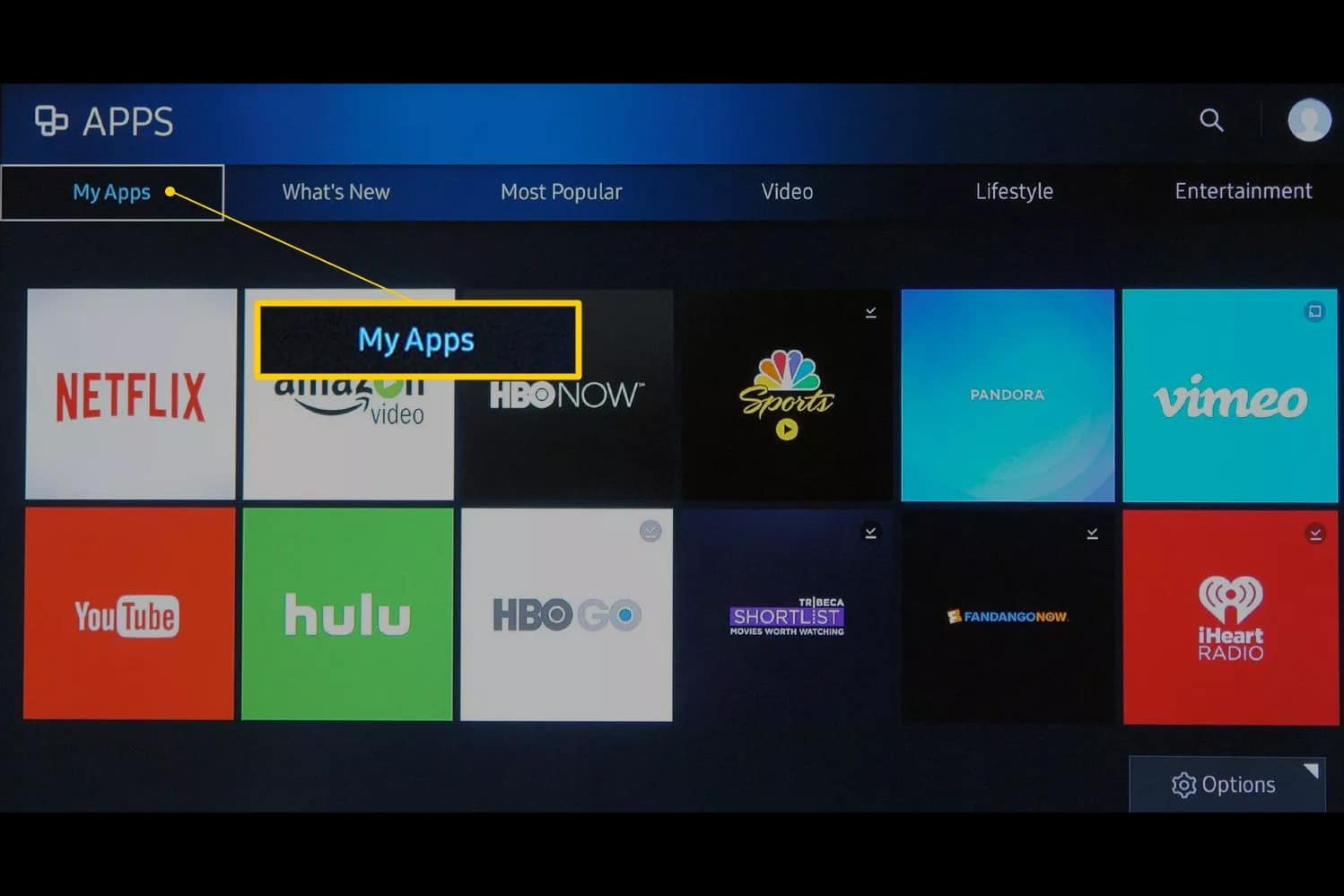
- ਫਲੈਸ਼ ਡਰਾਈਵ ਤੋਂ ਫਾਈਲ ਖੋਲ੍ਹੋ.
ਪ੍ਰੋਗਰਾਮ ਫਿਰ ਡਾਊਨਲੋਡ ਅਤੇ ਖੁੱਲ੍ਹ ਜਾਵੇਗਾ. ਗਾਉਣਾ ਸ਼ੁਰੂ ਕਰਨ ਲਈ, ਯਕੀਨੀ ਬਣਾਓ ਕਿ ਤੁਹਾਨੂੰ ਲੋੜੀਂਦੀ ਹਰ ਚੀਜ਼ ਕਨੈਕਟ ਕੀਤੀ ਗਈ ਹੈ (ਉਦਾਹਰਨ ਲਈ, ਇੱਕ ਮਾਈਕ੍ਰੋਫ਼ੋਨ) ਅਤੇ ਕੈਟਾਲਾਗ ਵਿੱਚੋਂ ਇੱਕ ਗੀਤ ਚੁਣੋ।
ਕਰਾਓਕੇ ਦਾ ਆਨੰਦ ਲੈਣ ਦੇ ਹੋਰ ਤਰੀਕੇ
ਕਰਾਓਕੇ ਨੂੰ ਘਰੇਲੂ ਟੀਵੀ ਨਾਲ ਕਨੈਕਟ ਕਰਨ ਲਈ, ਕਈ ਹੋਰ ਵਿਕਲਪ ਵਰਤੇ ਜਾਂਦੇ ਹਨ। ਉਹਨਾਂ ਵਿੱਚੋਂ ਹਰੇਕ ਦੀ ਇੱਕ ਵਿਸਤ੍ਰਿਤ ਸੰਖੇਪ ਜਾਣਕਾਰੀ ਹੇਠਾਂ ਦਿੱਤੀ ਗਈ ਹੈ।
ਕੰਪਿਊਟਰ ਰਾਹੀਂ
ਕੰਪਿਊਟਰ (ਜਾਂ ਲੈਪਟਾਪ) ਰਾਹੀਂ ਕਨੈਕਟ ਕਰਨ ਲਈ, ਕਰਾਓਕੇ ਮਾਈਕ੍ਰੋਫ਼ੋਨ ਨੂੰ ਟੀਵੀ ਨਾਲ ਕਨੈਕਟ ਕਰੋ। ਇੱਥੇ ਟੀਵੀ ਰਿਸੀਵਰ ਨੂੰ ਸਿਰਫ਼ ਟੈਕਸਟ ਪੜ੍ਹਨ ਲਈ ਇੱਕ ਸਕ੍ਰੀਨ ਵਜੋਂ ਵਰਤਿਆ ਜਾ ਸਕਦਾ ਹੈ।
ਜਦੋਂ ਇੱਕ HDMI ਕੇਬਲ ਨਾਲ ਜੁੜਿਆ ਹੁੰਦਾ ਹੈ, ਤਾਂ ਆਵਾਜ਼ ਨੂੰ ਵਾਧੂ ਸਪੀਕਰਾਂ ਜਾਂ ਟੀਵੀ ਸਪੀਕਰਾਂ ਰਾਹੀਂ ਪ੍ਰਸਾਰਿਤ ਕੀਤਾ ਜਾਂਦਾ ਹੈ। ਜੇਕਰ ਆਵਾਜ਼ ਸ਼ਾਂਤ ਹੈ, ਤਾਂ ਮਾਈਕ੍ਰੋਫ਼ੋਨ ਐਂਪਲੀਫਾਇਰ ਖਰੀਦੋ।
ਮੈਂ ਕੀ ਕਰਾਂ:
- ਆਪਣੇ ਪੀਸੀ ਜਾਂ ਲੈਪਟਾਪ ‘ਤੇ ਕੋਈ ਵੀ ਕਰਾਓਕੇ ਐਪਲੀਕੇਸ਼ਨ ਸਥਾਪਿਤ ਕਰੋ (ਇੰਟਰਨੈੱਟ ‘ਤੇ ਬਹੁਤ ਸਾਰੀਆਂ ਸਹੂਲਤਾਂ ਮੁਫਤ ਉਪਲਬਧ ਹਨ)।
- ਸੈਟਿੰਗਾਂ ਨੂੰ ਖੋਲ੍ਹਣ ਲਈ ਡੈਸਕਟੌਪ ‘ਤੇ ਕਿਤੇ ਵੀ ਸੱਜਾ-ਕਲਿੱਕ ਕਰੋ। ਇਹ ਮੁੱਖ ਸਕਰੀਨ ‘ਤੇ ਚਿੱਤਰ ਨੂੰ ਪ੍ਰਦਰਸ਼ਿਤ ਕਰੇਗਾ.
- ਸਿਸਟਮ ਦੁਆਰਾ ਪੇਸ਼ ਕੀਤੇ ਡਿਸਪਲੇ ਤਰੀਕਿਆਂ ਵਿੱਚੋਂ ਇੱਕ ਚੁਣੋ।
ਜੇ ਤੁਸੀਂ ਪੁਰਾਣੇ ਮਾਡਲ ਟੀਵੀ ਤੋਂ ਕਰਾਓਕੇ ਗਾਉਣਾ ਚਾਹੁੰਦੇ ਹੋ ਤਾਂ ਇਹ ਤਰੀਕਾ ਸਿਰਫ ਇੱਕ ਹੈ.
ਸਮਾਰਟ ਟੀਵੀ ਜਾਂ ਸੈੱਟ-ਟਾਪ ਬਾਕਸ
ਅਕਸਰ, ਘਰ ਵਿੱਚ ਕਰਾਓਕੇ ਗਾਉਣ ਲਈ, ਤੁਹਾਨੂੰ ਇੱਕ ਅਗੇਤਰ ਦੀ ਲੋੜ ਪਵੇਗੀ. ਨਿਰਮਾਤਾ ਦੋ ਕਿਸਮ ਦੇ ਉਪਕਰਣ ਪੇਸ਼ ਕਰਦੇ ਹਨ:
- ਵਿਸ਼ੇਸ਼;
- ਮਲਟੀਫੰਕਸ਼ਨਲ.
ਆਖਰੀ ਵਿਕਲਪ ਨੂੰ ਧਿਆਨ ਨਾਲ ਚੁਣਿਆ ਜਾਣਾ ਚਾਹੀਦਾ ਹੈ ਤਾਂ ਜੋ ਡਿਵਾਈਸ ਕਰਾਓਕੇ ਦਾ ਸਮਰਥਨ ਕਰੇ. ਅਜਿਹੇ ਮਾਡਲ ਤੁਹਾਨੂੰ ਇੰਟਰਨੈੱਟ ਅਤੇ ਹੋਰ ਵਾਧੂ ਸੇਵਾਵਾਂ ਤੱਕ ਪਹੁੰਚ ਦਿੰਦੇ ਹਨ। ਸੇਵਾਵਾਂ — ਉਦਾਹਰਨ ਲਈ, ਕੰਪਿਊਟਰ ਮਾਊਸ, ਕੀਬੋਰਡ, ਗੇਮਪੈਡ, ਸਮਾਰਟਫ਼ੋਨ ਤੋਂ ਕੰਟਰੋਲ ਸੈੱਟਅੱਪ ਕਰਨ ਦੀ ਯੋਗਤਾ, ਆਦਿ। ਲਾਗੂ ਕਰਨ ਲਈ ਕੀ ਕੀਤਾ ਜਾਣਾ ਚਾਹੀਦਾ ਹੈ:
- ਸੈੱਟ-ਟਾਪ ਬਾਕਸ ਤੋਂ ਕੇਬਲ ਨੂੰ ਟੀਵੀ ਨਾਲ ਕਨੈਕਟ ਕਰੋ।
- ਆਪਣੀਆਂ ਟੀਵੀ ਸੈਟਿੰਗਾਂ ਖੋਲ੍ਹੋ।
- ਸਰੋਤ ਚੁਣੋ – HDMI, SCART ਜਾਂ RCA।
- ਟੀਵੀ ਸਾਕੇਟ ਵਿੱਚ ਮਾਈਕ੍ਰੋਫ਼ੋਨ ਪਲੱਗ ਪਾਓ, ਫਿਰ ਟਿਊਨਰ ਨੂੰ ਚਾਲੂ ਕਰੋ।
ਕਰਾਓਕੇ ਨੂੰ ਸਮਾਰਟ ਟੀਵੀ ਨਾਲ ਸੈਮਸੰਗ ਨਾਲ ਕਨੈਕਟ ਕਰਨ ਲਈ, ਹੋਰ ਗੁੰਝਲਦਾਰ ਹੇਰਾਫੇਰੀ ਦੀ ਲੋੜ ਹੈ – ਤੁਹਾਨੂੰ ਇਹ ਨਿਰਧਾਰਤ ਕਰਨ ਦੀ ਲੋੜ ਹੈ ਕਿ ਤੁਹਾਨੂੰ ਕਿਹੜੇ ਕਨੈਕਟਰ ਨਾਲ ਮਾਈਕ੍ਰੋਫ਼ੋਨ ਦੀ ਲੋੜ ਹੈ। ਅਜਿਹਾ ਕਰਨ ਲਈ, ਟੀਵੀ ਦੇ ਪਿਛਲੇ ਪਾਸੇ ਜਾਂ ਪਾਸਿਆਂ ਦੀ ਜਾਂਚ ਕਰੋ। ਜੇਕਰ ਸਹੀ ਕੁਨੈਕਸ਼ਨ (3.5 ਜਾਂ 6.3 ਮਿਲੀਮੀਟਰ) ਲਈ ਕੋਈ ਛੇਕ ਨਹੀਂ ਹਨ, ਤਾਂ ਹੇਠਾਂ ਦਿੱਤੇ ਕੰਮ ਕੀਤੇ ਜਾਣੇ ਚਾਹੀਦੇ ਹਨ:
- ਇੱਕ USB ਕਨੈਕਸ਼ਨ ਦੀ ਵਰਤੋਂ ਕਰੋ।
- ਫਿਰ ਲੋੜੀਂਦੇ ਸੌਫਟਵੇਅਰ ਨੂੰ ਆਪਣੇ ਟੀਵੀ ‘ਤੇ ਡਾਊਨਲੋਡ ਕਰੋ।
- ਖੋਜ ਕਰਨ ਲਈ, ਆਪਣੇ ਟੀਵੀ ‘ਤੇ ਇੰਟਰਨੈੱਟ ਨਾਲ ਕਨੈਕਟ ਕਰੋ ਅਤੇ ਆਪਣੇ ਬ੍ਰਾਊਜ਼ਰ ਵਿੱਚ ਖੋਜ ਕਰੋ।
DVD ਦੁਆਰਾ
ਕਰਾਓਕੇ ਨੂੰ DVD ਰਾਹੀਂ ਕਨੈਕਟ ਕਰਨਾ ਸਭ ਤੋਂ ਆਸਾਨ ਤਰੀਕਾ ਹੈ। ਅੱਜਕੱਲ੍ਹ, ਬਹੁਤ ਘੱਟ ਲੋਕਾਂ ਕੋਲ ਅਜਿਹੇ ਖਿਡਾਰੀ ਬਚੇ ਹਨ, ਕਿਉਂਕਿ ਹੋਰ ਡਿਵਾਈਸਾਂ ਨੇ ਉਹਨਾਂ ਦੀ ਥਾਂ ਲੈ ਲਈ ਹੈ, ਅਤੇ ਸੰਗੀਤ ਅਤੇ ਮੂਵੀ ਡਿਸਕਸ ਅਲੋਪ ਹੋ ਰਹੇ ਹਨ. ਪਰ ਜੇ ਤੁਸੀਂ ਇਸ ਚਮਤਕਾਰੀ ਯੰਤਰ ਨੂੰ ਨਹੀਂ ਸੁੱਟਿਆ ਹੈ, ਤਾਂ ਤੁਸੀਂ ਇਸ ਨੂੰ ਕਰਾਓਕੇ ਨਾਲ ਜੁੜਨ ਲਈ ਵਰਤ ਸਕਦੇ ਹੋ. ਕੀ ਕੀਤਾ ਜਾਣਾ ਚਾਹੀਦਾ ਹੈ:
- ਟੀਵੀ ਨੂੰ ਇੱਕ ਕੇਬਲ ਨਾਲ DVD ਪਲੇਅਰ ਨਾਲ ਕਨੈਕਟ ਕਰੋ (ਆਮ ਇੱਕ ਟਿਊਲਿਪ, HDMI ਜਾਂ SCART ਹੈ)।
- ਮਾਈਕ੍ਰੋਫੋਨ ਨੂੰ ਪਲੇਅਰ ਨਾਲ ਕਨੈਕਟ ਕਰੋ।
- ਸਰੋਤ “DVD” ਦੀ ਚੋਣ ਕਰਨ ਲਈ ਰਿਮੋਟ ਕੰਟਰੋਲ ਦੀ ਵਰਤੋਂ ਕਰੋ।
- ਪਲੇਅਰ ਨੂੰ ਚਾਲੂ ਕਰੋ ਅਤੇ ਫਾਈਲਾਂ ਦੇ ਨਾਲ ਇੱਕ ਕਰਾਓਕੇ ਡਿਸਕ ਜਾਂ USB ਫਲੈਸ਼ ਡਰਾਈਵ ਪਾਓ।
ਕੇਬਲ ਦੀ ਚੋਣ ਕਰਦੇ ਸਮੇਂ ਪੋਰਟਾਂ ‘ਤੇ ਵਿਚਾਰ ਕਰੋ। ਬਲੂ-ਰੇ ਕੌਂਫਿਗਰੇਸ਼ਨ ਸਮਾਨ ਹੈ।
ਸਮਾਰਟਫੋਨ ਰਾਹੀਂ
Android ਅਤੇ iOS ਓਪਰੇਟਿੰਗ ਸਿਸਟਮਾਂ ਵਾਲੇ ਮੋਬਾਈਲ ਡਿਵਾਈਸਾਂ ਦੇ ਮਾਲਕਾਂ ਨੂੰ ਆਪਣੇ ਟੀਵੀ ‘ਤੇ ਕੈਰਾਓਕੇ ਨੂੰ ਸਥਾਪਤ ਕਰਨ ਲਈ ਕੁਝ ਕਦਮਾਂ ਦੀ ਪਾਲਣਾ ਕਰਨ ਦੀ ਲੋੜ ਹੈ। ਉਹ ਹੇਠ ਲਿਖੇ ਹਨ:
- ਆਪਣੇ ਫ਼ੋਨ ‘ਤੇ ਇੱਕ ਵਿਸ਼ੇਸ਼ ਪ੍ਰੋਗਰਾਮ ਡਾਊਨਲੋਡ ਕਰੋ। ਚੋਟੀ ਦੇ ਪੰਜ ਸਭ ਤੋਂ ਵੱਧ ਪ੍ਰਸਿੱਧ “ਸਮੂਲੇ”, “ਮੋਬਾਈਲ ਕਰਾਓਕੇ ਬਟੇਰ”, “ਰਸ਼ੀਅਨ ਵਿੱਚ ਕੈਰੋਕੇ”, “ਸਟਾਰਮੇਕਰ” ਅਤੇ “ਕੈਰਾਓਕੇ ਐਨੀਵੇਅਰ” ਸ਼ਾਮਲ ਹਨ।
- ਇੱਕ USB/HDMI ਕੇਬਲ ਨਾਲ ਆਪਣੀ ਡਿਵਾਈਸ ਨੂੰ ਆਪਣੇ ਟੀਵੀ ਨਾਲ ਕਨੈਕਟ ਕਰੋ।
- ਟੀਵੀ ਚਾਲੂ ਕਰੋ, ਅਤੇ ਫ਼ੋਨ ਸਕ੍ਰੀਨ ‘ਤੇ “ਮਾਸ ਸਟੋਰੇਜ (USB ਦੇ ਤੌਰ ‘ਤੇ)” ਫੰਕਸ਼ਨ ਨੂੰ ਚੁਣੋ।
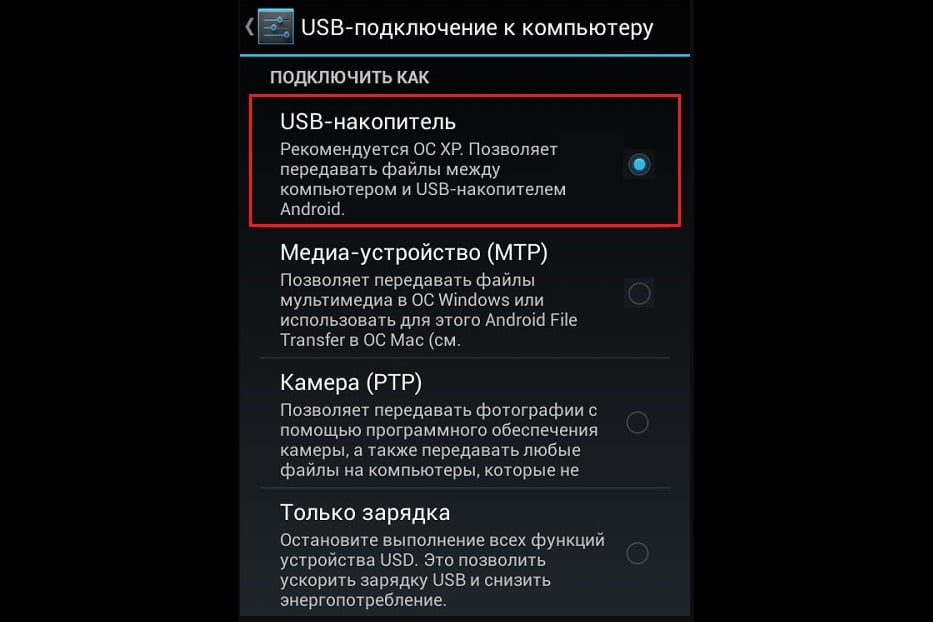
- ਟੀਵੀ ਕੰਟਰੋਲ ਪੈਨਲ ‘ਤੇ ਸਰੋਤ ਬਟਨ ਨੂੰ ਦਬਾਓ ਜਾਂ ਸਰੋਤ ਵਜੋਂ USB ਦੀ ਚੋਣ ਕਰੋ।
- ਇੱਕ ਵਿਸ਼ੇਸ਼ ਅਡਾਪਟਰ ਜਾਂ USB ਅਡਾਪਟਰ ਦੀ ਵਰਤੋਂ ਕਰਕੇ ਮਾਈਕ੍ਰੋਫ਼ੋਨ ਨੂੰ ਆਪਣੇ ਸਮਾਰਟਫ਼ੋਨ ਨਾਲ ਕਨੈਕਟ ਕਰੋ।
- ਬਣਾਏ ਸਿਸਟਮ ਦੀ ਕਾਰਗੁਜ਼ਾਰੀ ਦੀ ਜਾਂਚ ਕਰੋ। ਅਜਿਹਾ ਕਰਨ ਲਈ, ਆਪਣੇ ਫੋਨ ‘ਤੇ ਵੌਇਸ ਰਿਕਾਰਡਰ ਨੂੰ ਚਾਲੂ ਕਰੋ ਅਤੇ ਆਪਣੀ ਆਵਾਜ਼ ਰਿਕਾਰਡ ਕਰੋ। ਰਿਕਾਰਡ ਕੀਤੇ ਆਡੀਓ ਨੂੰ ਸੁਣਦੇ ਸਮੇਂ, ਜੇਕਰ ਸਾਰੀਆਂ ਆਵਾਜ਼ਾਂ ਸਪਸ਼ਟ ਤੌਰ ‘ਤੇ ਸੁਣਨ ਯੋਗ ਹਨ ਅਤੇ ਕੋਈ ਦਖਲਅੰਦਾਜ਼ੀ ਨਹੀਂ ਹੈ, ਤਾਂ ਮਾਈਕ੍ਰੋਫੋਨ ਡਿਵਾਈਸ ਨਾਲ ਸਹੀ ਢੰਗ ਨਾਲ ਜੁੜਿਆ ਹੋਇਆ ਹੈ।
- ਜੇ ਸਭ ਕੁਝ ਠੀਕ ਹੈ, ਤਾਂ ਆਪਣੇ ਮੋਬਾਈਲ ਡਿਵਾਈਸ ‘ਤੇ ਐਪਲੀਕੇਸ਼ਨ ਲਾਂਚ ਕਰੋ ਅਤੇ ਕਰਾਓਕੇ ਦਾ ਅਨੰਦ ਲਓ।
ਸਹੀ ਢੰਗ ਨਾਲ ਕਨੈਕਟ ਹੋਣ ‘ਤੇ, ਡਿਵਾਈਸ ਮਾਨੀਟਰ ਕਿਸੇ ਬਾਹਰੀ ਡਿਵਾਈਸ ਬਾਰੇ ਹੈੱਡਸੈੱਟ ਜਾਂ ਆਈਕਨ ਨੂੰ ਕਨੈਕਟ ਕਰਨ ਦੀ ਇਜਾਜ਼ਤ ਮੰਗੇਗਾ।
ਕਨੈਕਟ ਕਰਨ ਵੇਲੇ ਸੰਭਾਵੀ ਸਮੱਸਿਆਵਾਂ, ਅਤੇ ਉਹਨਾਂ ਨੂੰ ਕਿਵੇਂ ਹੱਲ ਕਰਨਾ ਹੈ
ਇੱਕ USB ਫਲੈਸ਼ ਡਰਾਈਵ ਦੁਆਰਾ ਇੱਕ ਟੀਵੀ ਨਾਲ ਕਰਾਓਕੇ ਨੂੰ ਜੋੜਨ ਵੇਲੇ ਸਭ ਤੋਂ ਆਮ ਸਮੱਸਿਆਵਾਂ ਹਨ. ਸੂਚੀ ਇਹ ਹੈ:
- ਯੰਤਰ ਕਨੈਕਟ ਨਹੀਂ ਕਰਦੇ, ਇੱਕ ਦੂਜੇ ਨੂੰ “ਦੇਖਦੇ” ਨਹੀਂ ਹਨ;
- ਟੀਵੀ ਫਲੈਸ਼ ਡਰਾਈਵ ਅਤੇ ਹੋਰ ਜੁੜੀਆਂ ਡਿਵਾਈਸਾਂ ਨੂੰ ਨਹੀਂ ਪਛਾਣਦਾ;
- ਕੋਈ ਆਵਾਜ਼ ਦਿਖਾਈ ਨਹੀਂ ਦਿੰਦੀ।
ਇਹਨਾਂ ਸਮੱਸਿਆ-ਨਿਪਟਾਰਾ ਸੁਝਾਅ ਦੀ ਵਰਤੋਂ ਕਰੋ:
- ਸਾਰੀਆਂ ਕੇਬਲਾਂ ਦੀ ਇਕਸਾਰਤਾ ਅਤੇ ਉਹਨਾਂ ਦੇ ਸਹੀ ਭੌਤਿਕ ਕੁਨੈਕਸ਼ਨ ਦੀ ਜਾਂਚ ਕਰੋ;
- ਸਾਰੀਆਂ ਡਿਵਾਈਸਾਂ ਨੂੰ ਰੀਬੂਟ ਕਰੋ;
- ਮਾਈਕ੍ਰੋਫੋਨ ਵਿੱਚ ਬੈਟਰੀ ਬਦਲੋ;
- ਸੌਫਟਵੇਅਰ ਨੂੰ ਅੱਪਡੇਟ ਕਰੋ – ਸਮਾਰਟ ਟੀਵੀ ਸੈਟਿੰਗਾਂ ਵਿੱਚ ਇੱਕ ਵਿਸ਼ੇਸ਼ ਸੈਕਸ਼ਨ ਹੈ; ਸਧਾਰਨ ਟੀਵੀ ਲਈ, ਡਾਊਨਲੋਡ ਕੀਤੇ ਸੌਫਟਵੇਅਰ ਨੂੰ USB ‘ਤੇ ਪਹਿਲਾਂ ਤੋਂ ਲੋਡ ਕੀਤਾ ਜਾਂਦਾ ਹੈ ਅਤੇ USB ਫਲੈਸ਼ ਡਰਾਈਵ ਤੋਂ ਟੀਵੀ ‘ਤੇ ਸਥਾਪਿਤ ਕੀਤਾ ਜਾਂਦਾ ਹੈ;
- ਡਿਵਾਈਸ ਦੀ ਅਨੁਕੂਲਤਾ ਦੀ ਜਾਂਚ ਕਰੋ;
- ਵਾਇਰਲੈੱਸ ਮਾਈਕ੍ਰੋਫ਼ੋਨ ਦੀ ਵਰਤੋਂ ਕਰਦੇ ਸਮੇਂ ਦੂਰੀ ਨੂੰ ਛੋਟਾ ਕਰੋ (ਤੁਸੀਂ ਟੀਵੀ ਰਿਸੀਵਰ ਤੋਂ ਬਹੁਤ ਦੂਰ ਖੜ੍ਹੇ ਹੋ ਸਕਦੇ ਹੋ ਅਤੇ ਸਿਗਨਲ ਨਹੀਂ ਪਹੁੰਚਦਾ)।
ਫਲੈਸ਼ ਡਰਾਈਵ ਮੁੱਦੇ
ਜੇਕਰ ਫਲੈਸ਼ ਡਰਾਈਵ ਸਹੀ ਢੰਗ ਨਾਲ ਕੰਮ ਨਹੀਂ ਕਰ ਰਹੀ ਹੈ, ਤਾਂ ਇਹ ਨਪੁੰਸਕਤਾ ਵਾਇਰਸ ਕਾਰਨ ਹੋ ਸਕਦੀ ਹੈ। ਕਿਸੇ ਨਿੱਜੀ ਕੰਪਿਊਟਰ ਤੋਂ ਗੀਤਾਂ ਦੀ ਨਕਲ ਕਰਦੇ ਸਮੇਂ ਲਾਗ ਸੰਭਵ ਹੈ। ਇਹ ਅਸਲ ਹੈ ਜੇਕਰ ਤੁਹਾਡੇ ਕੋਲ ਆਪਣੇ PC ‘ਤੇ ਐਂਟੀਵਾਇਰਸ ਸੌਫਟਵੇਅਰ ਸਥਾਪਤ ਨਹੀਂ ਹੈ। ਅਜਿਹੇ ਮੀਡੀਆ ‘ਤੇ ਫਾਈਲਾਂ ਦਾ ਪਲੇਅਬੈਕ ਅਸੰਭਵ ਹੋ ਜਾਂਦਾ ਹੈ। ਹੋਰ ਕਾਰਨ ਇਸ ਨਾਲ ਸੰਬੰਧਿਤ ਹੋ ਸਕਦੇ ਹਨ:
- ਫਾਈਲ ਪਲੇਬੈਕ;
- ਹਟਾਉਣਯੋਗ ਡਿਵਾਈਸ ਜਾਂ ਰਿਕਾਰਡਰ ਦੀ ਖਰਾਬੀ;
- ਡਿਵਾਈਸਾਂ ਦੀ ਅਸੰਗਤਤਾ (ਟੀਵੀ ਅਤੇ ਫਲੈਸ਼ ਡਰਾਈਵਾਂ)।
ਗਲਤ ਐਂਟਰੀ ਜਾਂ ਫਾਰਮੈਟ
ਜੇਕਰ ਸੰਚਤ ਟੀਵੀ ‘ਤੇ ਕੰਮ ਕਰਨ ਤੋਂ ਇਨਕਾਰ ਕਰਦਾ ਹੈ, ਪਰ ਪੂਰੀ ਤਰ੍ਹਾਂ ਕੰਮ ਕਰਨ ਲਈ ਵਰਤਿਆ ਜਾਂਦਾ ਹੈ, ਤਾਂ ਇਹ ਫਾਈਲ ਵਿੱਚ ਇੱਕ ਬੱਗ ਦੇ ਕਾਰਨ ਹੋ ਸਕਦਾ ਹੈ। ਜਾਂ ਗਲਤ ਫਲੈਸ਼ ਡਰਾਈਵ ਫਾਰਮੈਟ ਵਿੱਚ। ਕਸੂਰ ਕੀ ਹੈ ਅਤੇ ਅਜਿਹੇ ਮਾਮਲਿਆਂ ਵਿੱਚ ਕੀ ਕਰਨਾ ਹੈ:
- ਇੱਕ ਵੱਖਰਾ ਫਾਇਲ ਸਿਸਟਮ ਚੁਣਿਆ ਗਿਆ ਹੈ। ਤੁਸੀਂ ਇਸਨੂੰ ਆਪਣੇ ਪੀਸੀ ‘ਤੇ ਬਦਲ ਸਕਦੇ ਹੋ। ਅਜਿਹਾ ਕਰਨ ਲਈ, “ਮੇਰਾ ਕੰਪਿਊਟਰ” ਆਈਕਨ ‘ਤੇ ਕਲਿੱਕ ਕਰੋ। ਮੀਨੂ ਤੋਂ “ਵਿਸ਼ੇਸ਼ਤਾਵਾਂ” ਦੀ ਚੋਣ ਕਰੋ। ਦਿਖਾਈ ਦੇਣ ਵਾਲੀ ਵਿੰਡੋ ਵਿੱਚ, “ਫਾਇਲ ਸਿਸਟਮ” ਆਈਟਮ ਲੱਭੋ. ਸੂਚੀ ਵਿੱਚੋਂ ਲੋੜੀਂਦਾ ਵਿਕਲਪ (NTFS ਜਾਂ FAT32) ਚੁਣੋ।
- ਫਾਈਲ ਨਾਮਾਂ ਵਿੱਚ ਸਿਰਿਲਿਕ ਅੱਖਰ ਹੁੰਦੇ ਹਨ। ਇੱਥੇ ਹੱਲ ਬਹੁਤ ਸੌਖਾ ਹੈ – ਤੁਹਾਨੂੰ ਨਾਮ ਬਦਲਣ ਦੀ ਜ਼ਰੂਰਤ ਹੈ, ਅਤੇ ਇਸ ਤੋਂ ਬੇਲੋੜੀ ਨੂੰ ਹਟਾਉਣ ਦੀ ਜ਼ਰੂਰਤ ਹੈ. ਇਹ ਇੱਕ ਕੰਪਿਊਟਰ ‘ਤੇ ਕੀਤਾ ਜਾ ਸਕਦਾ ਹੈ ਅਤੇ ਫਿਰ ਇੱਕ ਨਵੇਂ ਨਾਮ ਨਾਲ ਇੱਕ USB ਫਲੈਸ਼ ਡਰਾਈਵ ਵਿੱਚ ਫਾਈਲਾਂ ਦੀ ਨਕਲ ਕਰੋ।
ਟੀਵੀ ਜਾਂ ਫਲੈਸ਼ ਡਰਾਈਵ ਦੇ USB ਕਨੈਕਟਰ ਨੂੰ ਨੁਕਸਾਨ
ਇੱਥੇ ਬਹੁਤ ਸਾਰੇ ਕਾਰਕ ਹਨ ਜੋ ਇਸ ਸਮੱਸਿਆ ਦਾ ਕਾਰਨ ਬਣ ਸਕਦੇ ਹਨ। ਉਹ ਹੇਠ ਲਿਖੇ ਹਨ:
- ਮਕੈਨੀਕਲ ਕਾਰਨ: ਮਜ਼ਬੂਤ ਪ੍ਰਭਾਵ, ਉਦਾਹਰਨ ਲਈ, ਡਿੱਗਣ ਵੇਲੇ;
- ਕਮਰੇ ਵਿੱਚ ਉੱਚ ਨਮੀ;
- ਕਨੈਕਟਰ ਤੋਂ ਫਲੈਸ਼ ਡਰਾਈਵ ਦੀ ਅਸਮਾਨ ਖਿੱਚ (ਢਿੱਲੀ ਹਰਕਤਾਂ ਨਾਲ);
- ਕਾਫ਼ੀ ਮਜ਼ਬੂਤ ਇਲੈਕਟ੍ਰੋਮੈਗਨੈਟਿਕ ਫੀਲਡਾਂ ਦਾ ਐਕਸਪੋਜਰ;
- ਡਿਵਾਈਸ ਦਾ ਲੰਬੇ ਸਮੇਂ ਤੱਕ ਜਾਂ ਬਹੁਤ ਵਾਰ ਵਾਰ ਕੰਮ ਕਰਨਾ।
ਜੇਕਰ ਇਹਨਾਂ ਵਿੱਚੋਂ ਕੋਈ ਵੀ ਕਾਰਕ ਮੌਜੂਦ ਹੈ, ਤਾਂ ਬਾਹਰੀ ਡਰਾਈਵ ਨਹੀਂ ਖੁੱਲ੍ਹੇਗੀ ਅਤੇ ਫਾਈਲਾਂ ਦੀ ਨਕਲ ਨਹੀਂ ਕੀਤੀ ਜਾਵੇਗੀ। ਅਜਿਹੇ ਨੁਕਸ ਵਾਲੇ ਮਾਧਿਅਮ ਨੂੰ ਜਾਣਕਾਰੀ ਲਿਖਣਾ ਵੀ ਅਸੰਭਵ ਹੋ ਜਾਂਦਾ ਹੈ। ਜ਼ਿਆਦਾਤਰ ਮਾਮਲਿਆਂ ਵਿੱਚ, ਨੁਕਸਾਨ ਦੀ ਮੁਰੰਮਤ ਨਹੀਂ ਕੀਤੀ ਜਾ ਸਕਦੀ।
ਬਹੁਤ ਜ਼ਿਆਦਾ ਫਲੈਸ਼ ਮੈਮੋਰੀ
ਜੇ ਬਾਹਰੀ ਡਰਾਈਵ ਅਤੇ ਟੀਵੀ ਦੀਆਂ ਸੈਟਿੰਗਾਂ ਮੇਲ ਨਹੀਂ ਖਾਂਦੀਆਂ, ਤਾਂ ਮੀਡੀਆ ਪਲੇਅਰ ਦੁਆਰਾ ਸਵੀਕਾਰ ਨਹੀਂ ਕੀਤਾ ਜਾਂਦਾ ਹੈ। ਇਸ ‘ਤੇ ਸਟੋਰ ਕੀਤੇ ਡੇਟਾ ਨੂੰ ਖੋਲ੍ਹਣਾ ਅਤੇ ਕਾਪੀ ਕਰਨਾ ਅਸੰਭਵ ਹੈ। ਇਸ ਸਮੱਸਿਆ ਦਾ ਹੱਲ ਫਲੈਸ਼ ਮੈਮੋਰੀ ਨੂੰ ਭਾਗਾਂ ਵਿੱਚ ਵੰਡ ਕੇ ਫਲੈਸ਼ ਡ੍ਰਾਈਵ ਦੀ ਸਮਰੱਥਾ ਨੂੰ ਬਦਲਣਾ ਹੈ, ਜਿਸ ਵਿੱਚੋਂ ਹਰ ਇੱਕ ਮਨਮਾਨੇ ਪੈਰਾਮੀਟਰ ਦੁਆਰਾ ਸੈੱਟ ਕੀਤਾ ਗਿਆ ਹੈ। ਫਲੈਸ਼ ਡਰਾਈਵ ਦੀ ਮੈਮੋਰੀ ਨੂੰ ਕਿਵੇਂ ਵੰਡਣਾ ਹੈ ਵੀਡੀਓ ਵਿੱਚ ਦਿਖਾਇਆ ਗਿਆ ਹੈ:
ਅਜਿਹੀਆਂ ਸਮੱਸਿਆਵਾਂ ਤੋਂ ਬਚਣ ਲਈ, ਫਲੈਸ਼ ਡਰਾਈਵ ਖਰੀਦਣ ਤੋਂ ਪਹਿਲਾਂ ਟੀਵੀ ਦੀਆਂ ਵਿਸ਼ੇਸ਼ਤਾਵਾਂ ਨਾਲ ਇਸਦੇ ਮਾਪਦੰਡਾਂ ਦੀ ਤੁਲਨਾ ਕਰਨ ਦੀ ਸਿਫਾਰਸ਼ ਕੀਤੀ ਜਾਂਦੀ ਹੈ.
ਘਰੇਲੂ ਕਰਾਓਕੇ ਲੰਬੇ ਸਮੇਂ ਤੋਂ ਪ੍ਰਸਿੱਧ ਹੋ ਗਿਆ ਹੈ, ਅਤੇ ਅੱਜ ਵੀ ਇਹ ਪ੍ਰਸੰਗਿਕ ਹੈ. ਟੀਵੀ ‘ਤੇ ਇਸਨੂੰ ਸਥਾਪਤ ਕਰਨ ਲਈ ਉਪਕਰਣ ਅਤੇ ਪ੍ਰੋਗਰਾਮ ਜਿੰਨਾ ਸੰਭਵ ਹੋ ਸਕੇ ਪਹੁੰਚਯੋਗ ਹਨ. ਘਰੇਲੂ ਟੀਵੀ ‘ਤੇ ਕਰਾਓਕੇ ਦੇ ਵਿਚਾਰ ਨੂੰ ਲਾਗੂ ਕਰਨ ਲਈ, ਤੁਹਾਨੂੰ ਵਿਸ਼ੇਸ਼ ਤਕਨੀਕੀ ਹੁਨਰ ਜਾਂ ਬਹੁਤ ਸਾਰੇ ਪੈਸੇ ਦੀ ਲੋੜ ਨਹੀਂ ਹੈ। ਪ੍ਰਕਿਰਿਆ ਦਾ ਅਧਿਐਨ ਕਰਨਾ ਅਤੇ ਇਸਦੀ ਸਖਤੀ ਨਾਲ ਪਾਲਣਾ ਕਰਨਾ ਕਾਫ਼ੀ ਹੈ.